Comment soumettre un travail avec le moteur de rendu 3ds Max et V-Ray
Ouvrez la scène que vous voulez rendre en ligne avec V-Ray dans 3ds Max et ouvrez la configuration du rendu.

Dans l'onglet commun de la section "Output Size", vous pouvez définir la résolution de rendu.
Dans la section "Render Output", assurez-vous que l'option "Save file" est cochée. Ensuite, cliquez sur "Fichiers..." pour définir le nom de la sortie et le format de rendu.
Sélectionnez le format des images que vous souhaitez rendre en ligne, enregistrez le chemin et donnez un nom à votre sortie. Cliquez ensuite sur "Enregistrer".
Si vous voulez rendre une animation et que vous utilisez Light Cache, allez dans l'onglet "GI" et dans le menu déroulant "Light Cache", changez le préréglage de "Still" à "Animation". Cela augmentera automatiquement les subdivisions et les retraits pour éviter tout scintillement de l'IG. Vous pouvez également le faire manuellement.
Fermez la configuration de rendu 3ds Max et cliquez sur "Render now" dans votre barre d'outils pour ouvrir la fenêtre de configuration de rendu de RebusFarm.
![]()
Veuillez vous reporter à la section "Comment soumettre un travail à l'aide de 3ds Max" pour obtenir des informations plus détaillées sur chacune des options de la fenêtre de configuration de RebusFarm.
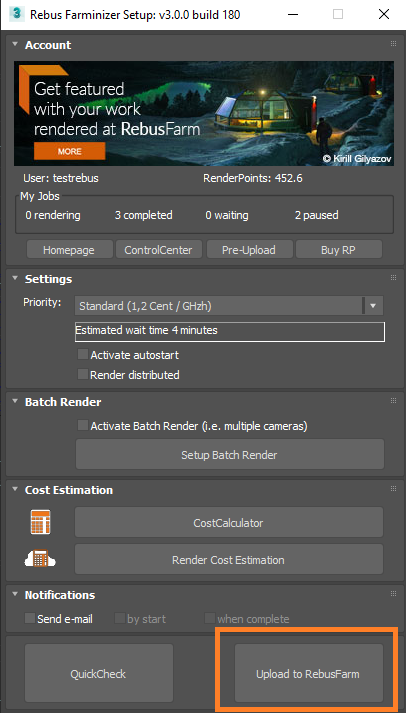
Après avoir configuré vos paramètres RebusFarm, veuillez cliquer sur le bouton 'Upload to RebusFarm' en bas de la fenêtre de configuration RebusFarm.
Une nouvelle fenêtre s'ouvrira pour les messages RebusFarm, montrant toutes les informations pertinentes, les avertissements et les erreurs que votre scène peut avoir.
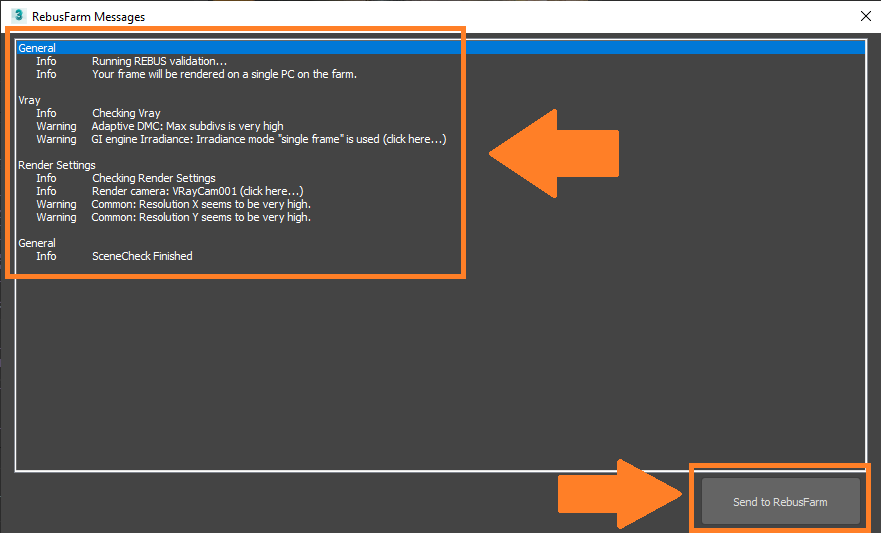
Si vous n'obtenez pas de message d'erreur, veuillez continuer en cliquant sur "Send to RebusFarm".
Le Rebus Farminizer va télécharger votre travail de rendu, y compris tous les actifs requis pour le rendu. Vous pouvez vérifier la progression du téléchargement et du rendu en visitant le ControlCenter. Une fois le processus de téléchargement terminé, le processus de rendu démarrera automatiquement si vous avez activé l'option 'Autostart render' avant le téléchargement. Sinon, vous devrez lancer le rendu manuellement en cliquant sur le bouton "Start render" dans le ControlCenter. Consultez notre section 'Comment utiliser le ControlCenter' pour plus de détails sur celui-ci.
Une fois le rendu terminé, vos résultats seront automatiquement téléchargés depuis le render cloud vers le chemin de sauvegarde de sortie que vous avez défini dans votre configuration de rendu.
